Wenn Sie sich bei Ihrem Netgear-Router anmelden, können Sie den Standardbenutzernamen und das Passwort des Routers ändern, Ihre Netzwerkeinstellungen anpassen, die Sicherheit verbessern und Funktionen wie Kindersicherung aktivieren. Die Standardanmeldeinformationen sind für alle Netgear-Router identisch.
Teil eins von zwei:
Einloggen in Ihren Netgear Router
-
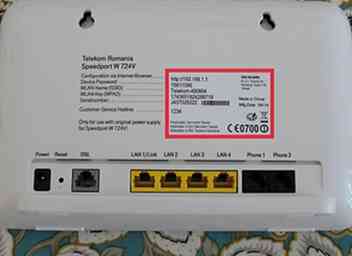 1 Untersuchen Sie Ihren Netgear-Router, um den Aufkleber mit den Standard-Anmeldeinformationen zu finden. Die meisten Netgear-Router enthalten ein Label, das die Standardzugriffsadresse sowie den Standardbenutzernamen und das Standardkennwort enthält.
1 Untersuchen Sie Ihren Netgear-Router, um den Aufkleber mit den Standard-Anmeldeinformationen zu finden. Die meisten Netgear-Router enthalten ein Label, das die Standardzugriffsadresse sowie den Standardbenutzernamen und das Standardkennwort enthält. -
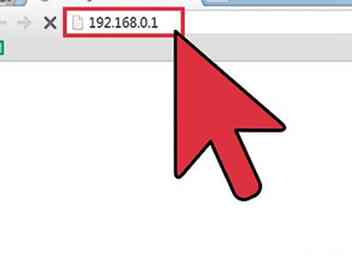 2 Öffnen Sie einen Internetbrowser auf Ihrem Computer und navigieren Sie zu http://routerlogin.net.
2 Öffnen Sie einen Internetbrowser auf Ihrem Computer und navigieren Sie zu http://routerlogin.net. - Versuchen Sie, zu http://www.routerlogin.com, http://192.168.0.1 oder http://192.168.1.1 zu navigieren, wenn die URL, die auf .net endet, kein Feld für Anmeldedaten anzeigt.
- Wenn Sie nicht drahtlos mit Ihrem Router verbunden sind, verwenden Sie ein Ethernet-Kabel, um eine direkte Verbindung zwischen Ihrem Computer und dem Router herzustellen.
-
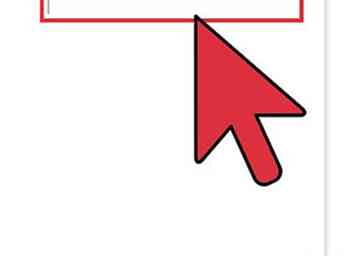 3 Geben Sie "admin" in das Feld "Benutzername" ein und geben Sie "password" in das Passwortfeld ein. Dies sind die Standard-Anmeldedaten für Netgear-Router.
3 Geben Sie "admin" in das Feld "Benutzername" ein und geben Sie "password" in das Passwortfeld ein. Dies sind die Standard-Anmeldedaten für Netgear-Router. - Wenn die Standardanmeldeinformationen nicht funktionieren, wurden Benutzername und Kennwort möglicherweise von den Standardwerten geändert. Fahren Sie mit Teil 2 in diesem Artikel fort und befolgen Sie die Schritte, um den Netgear-Router auf die ursprünglichen Standardeinstellungen zurückzusetzen, wie in Schritt 1 beschrieben.
-
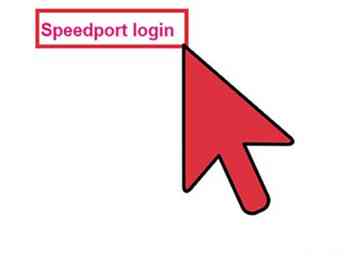 4 Klicken Sie nach Eingabe der Login-Daten auf "OK". Sie werden jetzt bei Ihrem Router angemeldet und können die Einstellungen wie gewünscht ändern.[1]
4 Klicken Sie nach Eingabe der Login-Daten auf "OK". Sie werden jetzt bei Ihrem Router angemeldet und können die Einstellungen wie gewünscht ändern.[1]
Teil zwei von zwei:
Fehlerbehebung bei Netgear-Anmeldungsproblemen
-
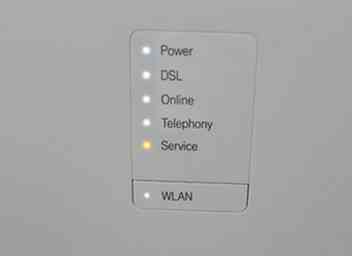 1 Setzen Sie Ihren Netgear-Router zurück, wenn die Standard-Anmeldedaten nicht funktionieren. Durch das Zurücksetzen Ihres Routers werden die ursprünglichen Werkseinstellungen wiederhergestellt sowie der Benutzername und das Passwort zurückgesetzt.
1 Setzen Sie Ihren Netgear-Router zurück, wenn die Standard-Anmeldedaten nicht funktionieren. Durch das Zurücksetzen Ihres Routers werden die ursprünglichen Werkseinstellungen wiederhergestellt sowie der Benutzername und das Passwort zurückgesetzt. - Schalten Sie Ihren Router ein und suchen Sie die Schaltfläche "Werkseinstellungen wiederherstellen" auf der Rückseite oder der Seite Ihres Routers.
- Verwenden Sie einen Stift oder eine Büroklammer, um die Taste "Werkseinstellungen wiederherstellen" für mindestens sieben Sekunden zu drücken und zu halten, bis die LED "Power" zu blinken beginnt.
- Lassen Sie die Taste los und warten Sie, bis der Router neu gestartet wird. Die Power-LED hört auf zu blinken und leuchtet grün oder weiß.
- Wiederholen Sie die Schritte 2 bis 4 in Teil 1, um sich bei Ihrem Netgear-Router anzumelden.[2]
-
 2 Versuchen Sie es mit einem anderen Ethernet-Kabel oder Ethernet-Anschluss am Router, wenn Sie sich nicht bei Ihrem Router anmelden können. In einigen Fällen kann ein fehlerhaftes Ethernet-Kabel oder ein fehlerhafter Anschluss dazu führen, dass Sie nicht auf die Einstellungen Ihres Routers zugreifen können.[3]
2 Versuchen Sie es mit einem anderen Ethernet-Kabel oder Ethernet-Anschluss am Router, wenn Sie sich nicht bei Ihrem Router anmelden können. In einigen Fällen kann ein fehlerhaftes Ethernet-Kabel oder ein fehlerhafter Anschluss dazu führen, dass Sie nicht auf die Einstellungen Ihres Routers zugreifen können.[3] -
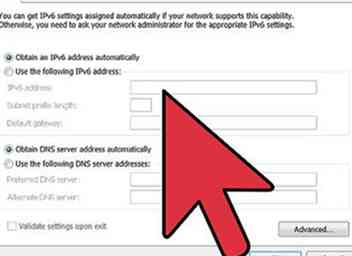 3 Versuchen Sie, die IP-Adresse Ihres Computers zu ändern, wenn Sie immer noch nicht auf die Admin-Seite für Ihren Netgear-Router zugreifen können. In einigen Fällen kann das Aktualisieren oder Aktualisieren Ihrer IP-Adresse dazu beitragen, eine Verbindung zwischen Ihrem Computer und dem Router herzustellen. Befolgen Sie diese Schritte, um Ihre IP-Adresse auf jedem Computer mit Windows oder Mac OS X zu erneuern.
3 Versuchen Sie, die IP-Adresse Ihres Computers zu ändern, wenn Sie immer noch nicht auf die Admin-Seite für Ihren Netgear-Router zugreifen können. In einigen Fällen kann das Aktualisieren oder Aktualisieren Ihrer IP-Adresse dazu beitragen, eine Verbindung zwischen Ihrem Computer und dem Router herzustellen. Befolgen Sie diese Schritte, um Ihre IP-Adresse auf jedem Computer mit Windows oder Mac OS X zu erneuern. -
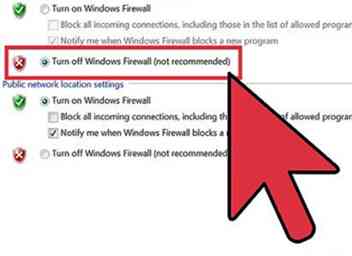 4 Versuchen Sie, Firewalls oder Popup-Blocker auf Ihrem Computer zu deaktivieren, wenn Sie sich nicht bei Ihrem Netgear-Router anmelden können. Da Netgear-Router JavaScript in ihren Webschnittstellen verwenden, können Firewalls und Popup-Blocker verhindern, dass Sie auf die Verwaltungsseite zugreifen können.
4 Versuchen Sie, Firewalls oder Popup-Blocker auf Ihrem Computer zu deaktivieren, wenn Sie sich nicht bei Ihrem Netgear-Router anmelden können. Da Netgear-Router JavaScript in ihren Webschnittstellen verwenden, können Firewalls und Popup-Blocker verhindern, dass Sie auf die Verwaltungsseite zugreifen können. - Befolgen Sie diese Schritte, um die Firewall auf Ihrem Computer zu deaktivieren. Verwenden Sie diese Schritte, um Pop-up-Blocker in dem Browser zu deaktivieren, mit dem Sie sich bei Ihrem Netgear-Router anmelden.
Facebook
Twitter
Google+
 Minotauromaquia
Minotauromaquia
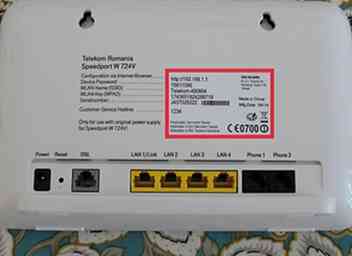 1 Untersuchen Sie Ihren Netgear-Router, um den Aufkleber mit den Standard-Anmeldeinformationen zu finden. Die meisten Netgear-Router enthalten ein Label, das die Standardzugriffsadresse sowie den Standardbenutzernamen und das Standardkennwort enthält.
1 Untersuchen Sie Ihren Netgear-Router, um den Aufkleber mit den Standard-Anmeldeinformationen zu finden. Die meisten Netgear-Router enthalten ein Label, das die Standardzugriffsadresse sowie den Standardbenutzernamen und das Standardkennwort enthält. 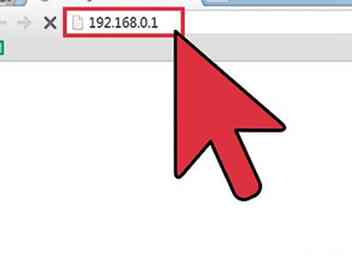 2 Öffnen Sie einen Internetbrowser auf Ihrem Computer und navigieren Sie zu http://routerlogin.net.
2 Öffnen Sie einen Internetbrowser auf Ihrem Computer und navigieren Sie zu http://routerlogin.net. 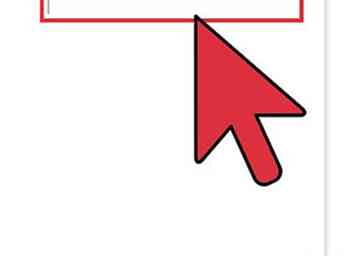 3 Geben Sie "admin" in das Feld "Benutzername" ein und geben Sie "password" in das Passwortfeld ein. Dies sind die Standard-Anmeldedaten für Netgear-Router.
3 Geben Sie "admin" in das Feld "Benutzername" ein und geben Sie "password" in das Passwortfeld ein. Dies sind die Standard-Anmeldedaten für Netgear-Router. 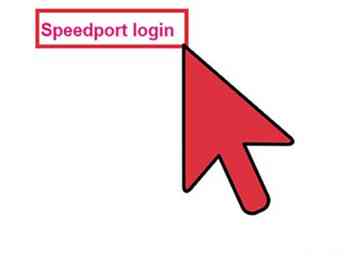 4 Klicken Sie nach Eingabe der Login-Daten auf "OK". Sie werden jetzt bei Ihrem Router angemeldet und können die Einstellungen wie gewünscht ändern.[1]
4 Klicken Sie nach Eingabe der Login-Daten auf "OK". Sie werden jetzt bei Ihrem Router angemeldet und können die Einstellungen wie gewünscht ändern.[1] 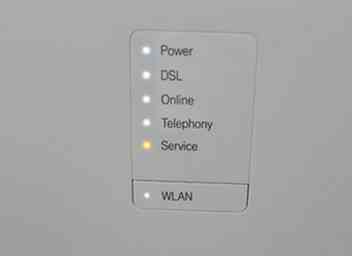 1 Setzen Sie Ihren Netgear-Router zurück, wenn die Standard-Anmeldedaten nicht funktionieren. Durch das Zurücksetzen Ihres Routers werden die ursprünglichen Werkseinstellungen wiederhergestellt sowie der Benutzername und das Passwort zurückgesetzt.
1 Setzen Sie Ihren Netgear-Router zurück, wenn die Standard-Anmeldedaten nicht funktionieren. Durch das Zurücksetzen Ihres Routers werden die ursprünglichen Werkseinstellungen wiederhergestellt sowie der Benutzername und das Passwort zurückgesetzt.  2 Versuchen Sie es mit einem anderen Ethernet-Kabel oder Ethernet-Anschluss am Router, wenn Sie sich nicht bei Ihrem Router anmelden können. In einigen Fällen kann ein fehlerhaftes Ethernet-Kabel oder ein fehlerhafter Anschluss dazu führen, dass Sie nicht auf die Einstellungen Ihres Routers zugreifen können.[3]
2 Versuchen Sie es mit einem anderen Ethernet-Kabel oder Ethernet-Anschluss am Router, wenn Sie sich nicht bei Ihrem Router anmelden können. In einigen Fällen kann ein fehlerhaftes Ethernet-Kabel oder ein fehlerhafter Anschluss dazu führen, dass Sie nicht auf die Einstellungen Ihres Routers zugreifen können.[3] 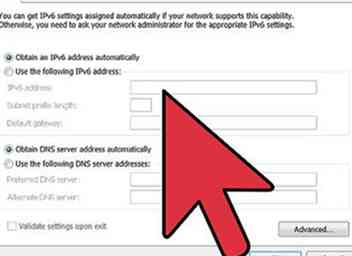 3 Versuchen Sie, die IP-Adresse Ihres Computers zu ändern, wenn Sie immer noch nicht auf die Admin-Seite für Ihren Netgear-Router zugreifen können. In einigen Fällen kann das Aktualisieren oder Aktualisieren Ihrer IP-Adresse dazu beitragen, eine Verbindung zwischen Ihrem Computer und dem Router herzustellen. Befolgen Sie diese Schritte, um Ihre IP-Adresse auf jedem Computer mit Windows oder Mac OS X zu erneuern.
3 Versuchen Sie, die IP-Adresse Ihres Computers zu ändern, wenn Sie immer noch nicht auf die Admin-Seite für Ihren Netgear-Router zugreifen können. In einigen Fällen kann das Aktualisieren oder Aktualisieren Ihrer IP-Adresse dazu beitragen, eine Verbindung zwischen Ihrem Computer und dem Router herzustellen. Befolgen Sie diese Schritte, um Ihre IP-Adresse auf jedem Computer mit Windows oder Mac OS X zu erneuern. 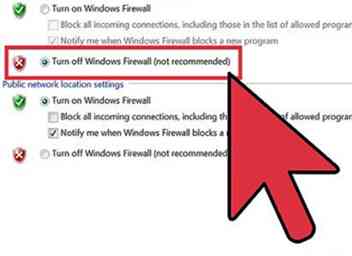 4 Versuchen Sie, Firewalls oder Popup-Blocker auf Ihrem Computer zu deaktivieren, wenn Sie sich nicht bei Ihrem Netgear-Router anmelden können. Da Netgear-Router JavaScript in ihren Webschnittstellen verwenden, können Firewalls und Popup-Blocker verhindern, dass Sie auf die Verwaltungsseite zugreifen können.
4 Versuchen Sie, Firewalls oder Popup-Blocker auf Ihrem Computer zu deaktivieren, wenn Sie sich nicht bei Ihrem Netgear-Router anmelden können. Da Netgear-Router JavaScript in ihren Webschnittstellen verwenden, können Firewalls und Popup-Blocker verhindern, dass Sie auf die Verwaltungsseite zugreifen können.